Come funziona il Command Center del ROG Flow Z13
Il ROG Flow è un notebook-tablet gaming 2-in-1 che offre una vasta gamma di strumenti per personalizzare e migliorare l'esperienza d'uso di un PC. Ovviamente, abbiamo trovato un modo spettacolare per gestire al meglio tutti questi strumenti. Nella nuova generazione di Flow abbiamo introdotto il Command Center, un punto di accesso unico per il controllo totale del vostro Z13. In modalità notebook o tablet, mentre state giocando o lavorando, avrete sempre tutto ciò che vi serve a disposizione, in modo semplice e veloce.
Uno sguardo al Command Center

Il pulsante Command Center si trova sul lato dello Z13. Premendolo, si apre un menu a schermo altamente personalizzabile che può assumere due forme: una barra laterale o un pannello mobile a comparsa che potete spostare ovunque sullo schermo. Per impostazione predefinita, il Command Center si apre in modalità barra laterale, ma è possibile modificarlo utilizzando il pulsante Floating ScreenXpert (più dettagli dopo).
Il Command Center permette di creare scorciatoie per applicazioni e strumenti preferiti. Questa funzione è particolarmente utile in modalità tablet, quando avete bisogno di un accesso rapido e intuitivo per navigare sul dispositivo.

Partendo dall'alto, le funzioni predefinite del Command Center sono:
- Armoury Crate: questa icona in alto vi consente di accedere rapidamente al software che gestisce tutte le funzionalità dei dispositivi ROG: modalità operative, curve delle ventole, preset dello schermo, periferiche e molto altro.
- Modalità Operativa: modificate la modalità di funzionamento del sistema con un semplice tocco. Ad esempio, per ottenere la massima potenza vi basta selezionare la modalità Turbo. Invece, la modalità Silenziosa riduce il consumo energetico e mantiene le ventole a bassa velocità, spegnendole completamente per attività meno impegnative. Scegliete la vostra modalità preferita tra le tante a disposizione e personalizzate il funzionamento del Flow in base alle vostre necessità.
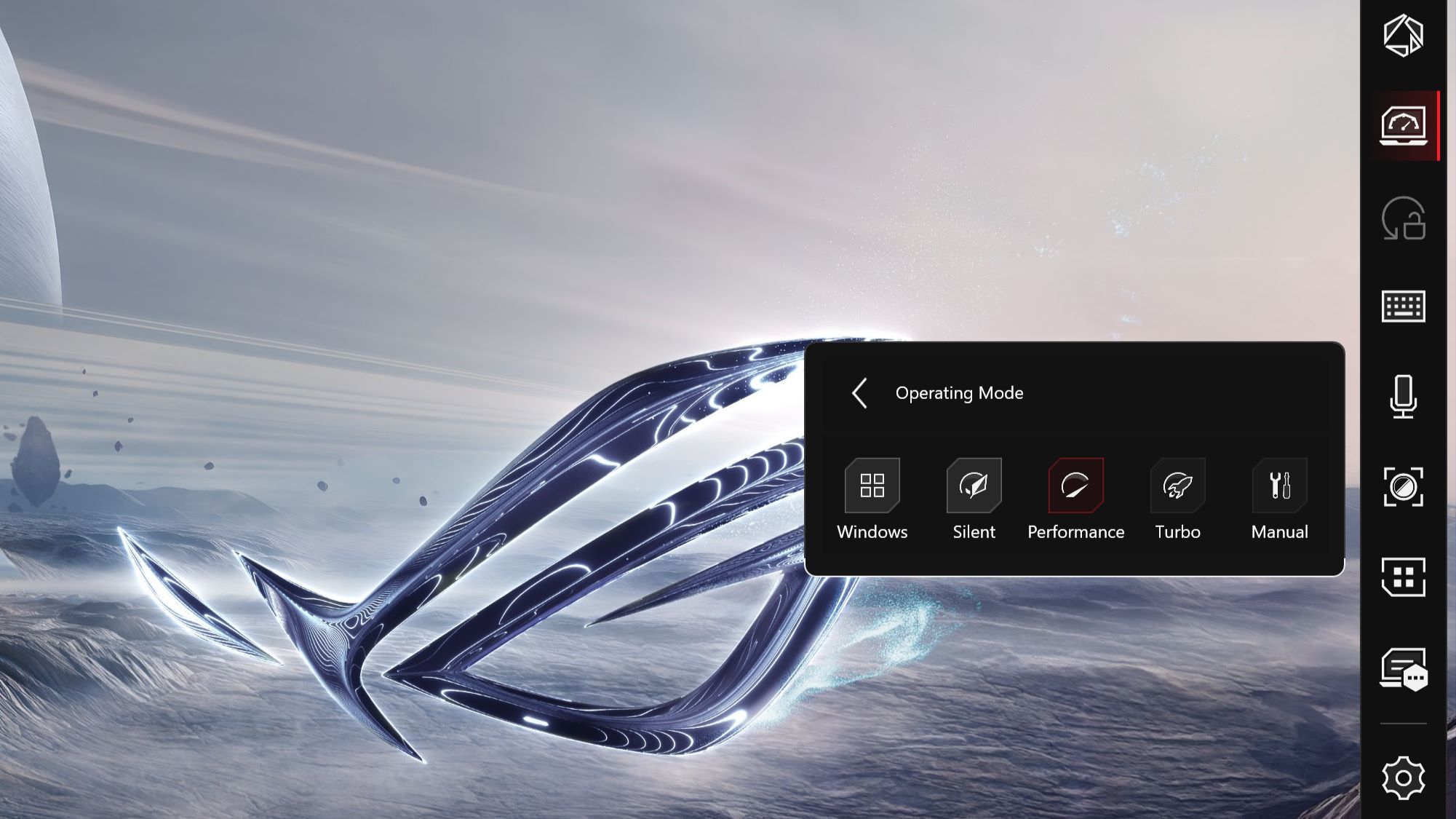
- Blocco Rotazione: questa icona vi permette di bloccare la rotazione automatica dello schermo. È particolarmente utile quando usate la modalità tablet.
- Tastiera Touch: attiva una tastiera virtuale sullo schermo.
- Attiva/disattiva Microfono: beh non ha bisogno di spiegazioni.
- Registrazione Schermo: registrate lo schermo e catturate azioni in gioco, create tutorial e molti altri contenuti.
- Task Group: raggruppa le app in profili personalizzati, così quando desiderate aprire più app contemporaneamente, vi basterà selezionare il profilo dedicato. Per salvare un profilo, aprite le app desiderate, scegliete come visualizzarle sullo schermo e salvate il layout tramite i suggerimenti a schermo. Da quel momento, selezionando quel profilo, tutte le app scelte si apriranno simultaneamente nella posizione che desiderate. È una funzione utile se utilizzate regolarmente combinazioni specifiche di app e volete velocizzare la vostra routine.
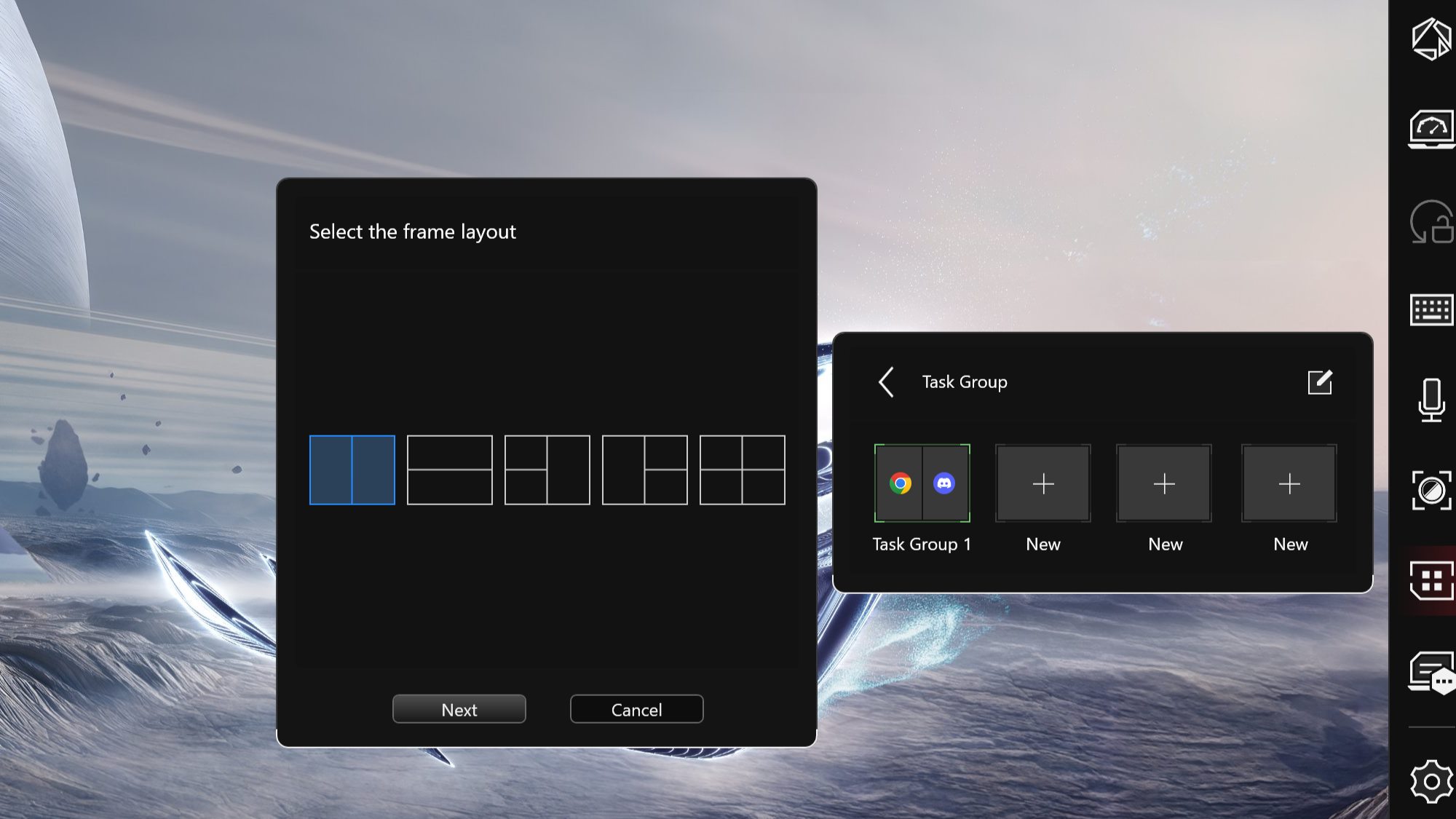
- Stato dei Dispositivi Collegati: date un'occhiata a quali dispositivi sono collegati al vostro Z13 e quanta batteria residua hanno o se sono in carica.
- ScreenXpert: questa icona a forma di ingranaggio vi consente di gestire e personalizzare il layout delle finestre dello schermo, le impostazioni del cursore, le configurazioni del Command Center e molto altro.
- Floating ScreenXpert: l'ultima icona sulla barra laterale del Command Center vi permette di visualizzare tutte le icone precedentemente menzionate in una finestra a comparsa sullo schermo. Mostrerà anche tutti i profili di Task Group e i dispositivi collegati senza la necessità di toccare le singole icone del Command Center.
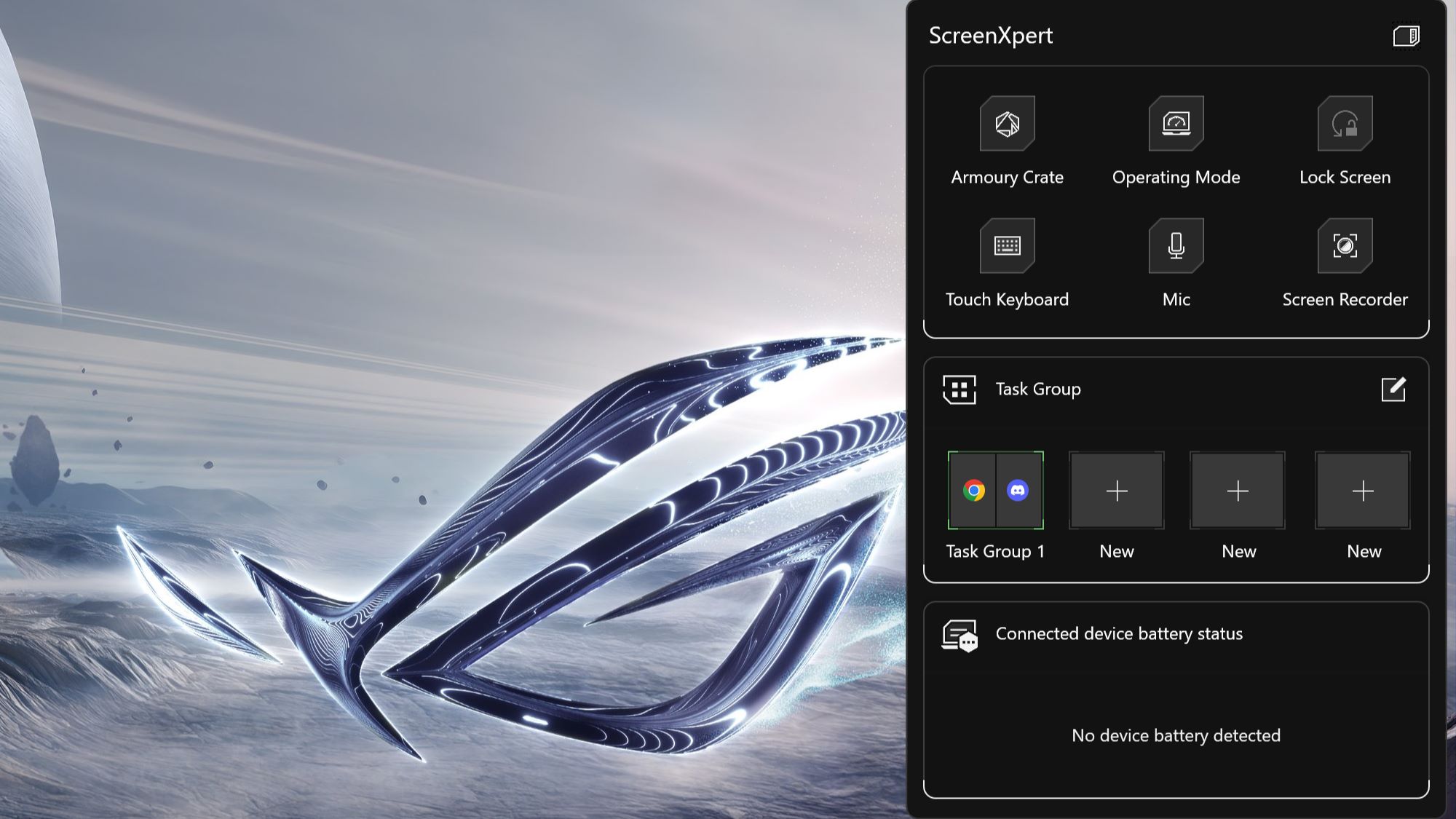
Queste sono solo le opzioni predefinite. Tramite l'icona a forma di ingranaggio ScreenXpert nel Command Center potete personalizzare il Command Center secondo le vostre preferenze, in modo che mostri i collegamenti che desiderate. Ad esempio, potete associare strumenti di Windows 11 alla barra laterale, come lo Strumento di Cattura, che offre un modo semplice per effettuare screenshot. Oppure, potete scegliere di aggiungere un collegamento agli Appunti...potete davvero selezionare qualsiasi funzione a cui vorreste accedere più velocemente.
Il Command Center offre un'altra comoda funzione: se si tiene premuto il pulsante del Command Center, è possibile richiamare Copilot, l'assistente AI di Microsoft.
Il ROG Flow Z13 è un dispositivo versatile con tantissimi strumenti pensati per migliorare la vostra esperienza in gioco, al lavoro o semplicemente mentre vi rilassate. Con il Command Center abbiamo voluto offrire la possibilità di gestire al meglio tutto il potenziale di questo dispositivo semplicemente fantastico.
Autore
Post popolari

Miglior notebook per studenti e gamer del 2025

Settings guide: How to set up your gaming monitor

How to use ASUS OLED Care to protect your ROG OLED monitor
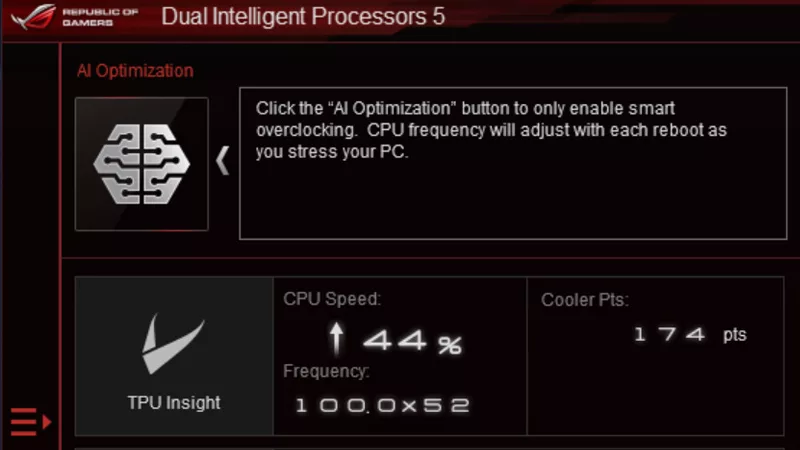
Come overclockare il sistema utilizzando AI Overclocking

Sistema di raffreddamento negli smartphone gaming: un’analisi dell'avanzato sistema ROG
Ultimi Articoli

Sistema di raffreddamento negli smartphone gaming: un’analisi dell'avanzato sistema ROG
Come ROG rivoluziona il mobile gaming grazie a soluzioni di raffreddamento avanzate come il sistema GameCool 9 e l’AeroActive Cooler X Pro, che sfruttano la tecnologia termoelettrica all’avanguardia basata sull’effetto Peltier.

AI gaming con ROG Phone 9 Pro: sfide più intelligenti e vittorie più semplici
Ecco come il ROG Phone 9 Pro rivoluziona il gaming su mobile con funzionalità basate sull’IA che migliorano le prestazioni, ottimizzano il gameplay e offrono un reale vantaggio competitivo.

Come funziona il Command Center del ROG Flow Z13
Il ROG Flow Z13 del 2025 è un PC gaming 2-in-1 che offre una vasta gamma di strumenti per personalizzare l'esperienza. Ma c'è bisogno di un modo per gestire al meglio questi strumenti. Ecco perché abbiamo incluso il Command Center: un hub unico per il controllo totale dello Z13.
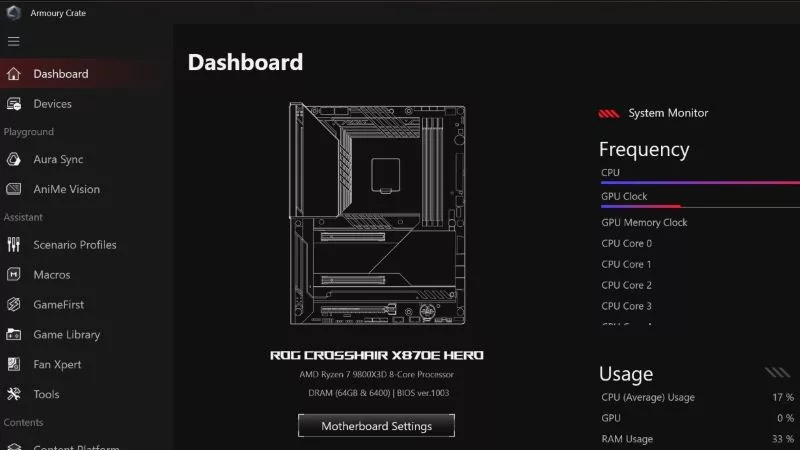
Armoury Crate 6: come la nuova versione ottimizza l'esperienza di gioco su PC
La nostra app Armoury Crate è più potente che mai grazie a un restyling completo. Grazie ai vostri feedback, la versione 6 è la versione più intuitiva e ottimizzata di sempre, pronta a migliorare al massimo la vostra esperienza su PC.

Air vs Liquid Cooling for the RTX 5090: Are AIO GPUs better?
The latest NVIDIA GeForce RTX 5090 is an incredible GPU, no doubt. But is a liquid-cooled RTX 5090 worth stepping up to over an air-cooled RTX 5090?

How to use ASUS OLED Care to protect your ROG OLED monitor
ASUS OLED Care minimizes the possibility of burn-in with your ROG OLED gaming monitor. Here's how to use its features.